Google evoluciona casi constantemente, pero a veces esa evolución y todas las formas de marketing circundantes no dejan de ser eso: estrategias de marketing.
¿Por qué decimos esto? Porque Android Accessibility Suite no es una novedad, en realidad viene a reemplazar la archiconocida herramienta de Android llamada Talk Back.
Con el nombre viejo o con el nombre nuevo, más largo y más difícil, esta herramienta permite a los usuarios de Android aprovechar todas las ventajas del dispositivo cuando se tiene algún tipo de discapacidad auditiva o visual.
En un mundo que lucha por integrar a las personas con cualquier tipo de discapacidad, y lamentablemente pocas veces lo consigue, esta apuesta de Google, nos sigue pareciendo acertada.
¿Tiene alguna pega esta herramienta? Bajo nuestro punto de vista, una sola. Y es que aunque viene predeterminada en cualquier dispositivo, es prácticamente invisible.
Es decir, para acceder a todas las funciones de Android Accessibility Suite, deberás descargarla desde la tienda de Google Play Store.
Pero más allá de esa pequeña pega, esta accesibilidad que ofrecen los dispositivos Android, en nuestra era de tecnología móvil, es algo increíble.
Piénsalo por unos instantes: estos pequeños ordenadores que llevamos en nuestros bolsillos tienen el potencial de abrir todo tipo de posibilidades futuristas para personas con problemas de audición o visión limitada.
Sin embargo, algunas de las opciones de accesibilidad más interesantes de Android, de hecho, están preparadas para ayudar a quienes realmente las necesitan, además de ser útiles más allá de sus propósitos principales, para beneficiar a cualquiera.
Tómate unos minutos para saber qué es Android Accessibility Suite y poder aprovechar al máximo sus funciones en tu rutina diaria.
Table of Contents
Contenido
8 funciones de Android Accessibility Suite que pueden cambiar tu vida
TalkBack, la función de exploración táctil que no se va
TalkBack es increíble, especialmente si tu vista es tan mala como la de algunos de nosotros, o si de repente, has perdido una lentilla, y no puedes reemplazarla momentáneamente.
Incluso puedes usar esta función si tu pantalla tiene algún problema, siempre que tu pantalla táctil aún funcione.
Una vez que hayas habilitado la opción, todo lo que toques, presiones o actives tu dispositivo lo dirá en voz alta. ¿Tenías un problema de soledad? Pues, ya no lo sentirás más. Una voz te acompañará allá a donde vayas, siempre que presiones alguna tecla en tu dispositivo.
Las configuraciones adicionales para TalkBack son enormes y definitivamente vale la pena revisarlas más.
La opción “Seleccionar para hablar”, que se puede encontrar en algunos dispositivos, es una versión aún más simplificada de TalkBack. Si está habilitado, verás una burbuja de texto en la esquina inferior derecha de la pantalla. Al seleccionarla, y elegir “reproducir”, te permitirá comenzar a leer automáticamente cualquier texto que esté en tu pantalla.
Ahora, te ayudaremos a configurar TalkBack, que se incluye en la aplicación Android Accessibility Suite.
TalkBack en definitiva, es un lector de pantalla que ofrece retroalimentación auditiva, háptica y hablada, lo que permite a los usuarios navegar y consumir contenido en sus dispositivos sin usar el sentido de la vista.
El uso de TalkBack es una excelente manera de familiarizarse con las formas en que una persona con discapacidad visual puede acceder al contenido de su dispositivo.
Configuración de TalkBack
Sigue estos pasos para configurar TalkBack, aunque te alertamos que la ubicación de la configuración de TalkBack puede variar en otros dispositivos Android.
- Ve a Configuración.
- Selecciona Accesibilidad.
- En Lectores de pantalla, selecciona TalkBack.
- Toca en Configuración.
- Desplázate hasta la parte inferior y toca nuevamente Configuración.
- Activa TalkBack, presionando “Aceptar” en el cuadro de diálogo de permisos.
Voice Access, y sus sorprendentes múltiples funciones
Android ha tenido durante mucho tiempo sistemas encomiables para ayudarte a controlar tu dispositivo utilizando tu voz, pero Voice Access, puede llevar las cosas aún más lejos y permitirte hacer cualquier cosa en tu móvil simplemente con nombrar uno de los comandos.
Todo lo que necesitas es descargar la aplicación oficial para tenerla en tu dispositivo.
Cuando ejecutes la aplicación Voice Access por primera vez, te guiará a través de la configuración inicial rápida: otorgar los permisos necesarios, activar algunas configuraciones para asegurarte de que las cosas funcionen como deberían, y así sucesivamente. Una vez que esté en funcionamiento, Voice Access mostrará números visibles junto a cada función que se puede seleccionar en tu pantalla siempre que esté activa.
Luego, puedes seleccionar cualquier función diciendo el número asociado con ella, lo que sin duda podría ser útil si tus manos están ocupadas, húmedas, o simplemente estés conduciendo tu coche y no puedes distraerte bajo ningún concepto.
Pero ese es solo el comienzo del poder de Voice Access. La aplicación tiene todo tipo de opciones avanzadas para moverse por tu dispositivo y hacer prácticamente cualquier cosa con las manos libres.
Puedes decirle que ajuste más o menos cualquier elemento de la configuración de tu dispositivo, subir o bajar el volumen, encender o apagar Wi-Fi o Bluetooth, incluso apagar el móvil completamente.
Incluso, puedes pedirle que mantenga presionado un elemento, se desplace en cualquier dirección en un elemento, seleccione o anule la selección de texto y coloque el cursor en cualquier lugar que desees. También puede manejar la edición de texto.

Una forma más sencilla de finalizar llamadas sobre la marcha
¿Alguna vez terminaste una llamada telefónica mientras caminabas, estabas practicando esa asana de yoga tan complicada o paseabas montado en tu bicicleta por una calle concurrida?
Incluso si sólo estás haciendo una actividad común y quieres una forma más fácil de desconectarte de la llamada, sin tener que tocar ningún botón, la próxima opción de Android Accessibility Suite podría ser lo que necesitas.
Abre la sección Accesibilidad de la configuración de tu dispositivo, y desplázate hacia abajo hasta que veas «El botón de encendido finaliza la llamada» debajo del encabezado «Controles de interacción».
Activa el botón y eso es todo. Ahora puedes presionar el botón de encendido físico de tu dispositivo en cualquier momento que desees colgar una llamada en curso. No hay nada más sencillo que eso.
Una forma más ergonómica de acceder a los comandos comunes
Usar un dispositivo con una sola mano a veces es más fácil de decir que de hacer, especialmente si tienes un dispositivo más grande. ¡Pero espera! Podría haber una mejor manera: Android tiene una opción oculta para crear un menú adicional en la parte inferior de la pantalla que coloca los comandos comunes en un lugar más conveniente.
Vuelve a la sección “Accesibilidad” de la configuración de tu sistema y, esta vez, toca «Menú de accesibilidad».
Activa el interruptor en la siguiente pantalla que aparece, y luego verás un nuevo e ingenioso icono de un hombrecillo en actitud feliz, o por lo menos, es lo que nos parece a nosotros, en la esquina inferior derecha de la pantalla, a la derecha del botón principal de “Inicio”.
Toca a ese pequeño y elegante hombrecillo y encontrarás un menú con opciones para cosas como abrir el menú de encendido de tu dispositivo, realizar una captura de pantalla con un toque rápido e incluso bloquear tu dispositivo en un santiamén.

Texto más grande para ojos cansados
No debería darte vergüenza entrecerrar los ojos para poder visualizar correctamente un objeto a larga distancia, pero todos tenemos días en los que el texto en las elegantes pantallas de nuestros dispositivos, parecen más pequeñas para leerlas cómodamente, incluso cuando está justo frente a nuestras caras.
Android tiene algunas opciones integradas para darle un descanso a tus ojos, todas escondidas con la misma sección de Android Accessibility Suite. ¿Qué tipo de ventajas te ofrece esta función?
- Tamaño de fuente. Esto ajusta sólo el texto principal en tu pantalla, para hacerlo más grande, o incluso más pequeño, si por alguna razón lo deseas.
- Tamaño de la pantalla. Esto cambia la escala real de tu móvil, para hacer que todo sea más grande, algo así como el equivalente a ajustar la resolución en tu ordenador.
- Aumento. Esto te brinda una opción para hacer zoom en áreas específicas de la pantalla de tu dispositivo y agrandarlas, algo así, a como las verías a través de una lupa. Puedes configurarlo para que funcione con un botón especial en pantalla, el mismo icono de tipo feliz del que hablábamos hace unos segundos, o mediante un comando de triple toque.
Live Transcribe: Subtítulos en directo en tu pantalla
Google sigue sorprendiendo con Android Accessibility Suite, y piensa en todo. Imagina que te encuentras en un entorno increíblemente ruidoso y necesites decirle algo a un colega que no puede escucharte por culpa del alboroto.
O tal vez estás dando una charla en algún lugar y quieres que tus palabras aparezcan en un proyector o TV, cortesía de la capacidad de transmisión incorporada de Android, para que cualquiera pueda seguir lo que estás diciendo, incluso si están demasiado lejos.
En este otro artículo, te contamos cómo conectar el móvil a la TV.
Cualquiera que sea el caso, la nueva opción “Live Transcribe” de Google está lista para ayudar. La función es tan simple que ni te lo imaginas, simplemente la enciendes y pone todo lo que estás diciendo en palabras en tu pantalla. Es como subtítulos automatizados para la vida normal y funciona de manera impresionante.
Colores negativos, ajuste de color e invertir colores
¿Echas de menos los días de Android en los que muchos dispositivos tenían un fondo de interfaz de usuario negro?
Tal vez los menús de color blanco grisáceo te irritan los ojos incluso con el brillo de pantalla más bajo por la noche. Si ese es el caso, tenemos una solución para tus cansados ojos.
Simplemente deberás ir a la configuración de Android Accessibility Suite y marcar la casilla junto a “Invertir colores “, llamados colores negativos en algunos dispositivos.
¡Voila! Ahora tienes una especie de modo nocturno para tu dispositivo.
Muchos dispositivos Android también ofrecen otras opciones de color, como el modo de corrección para personas daltónicas. Otra de las opciones útiles es el texto de alto contraste, incluso si no sufres ningún problema de visión.
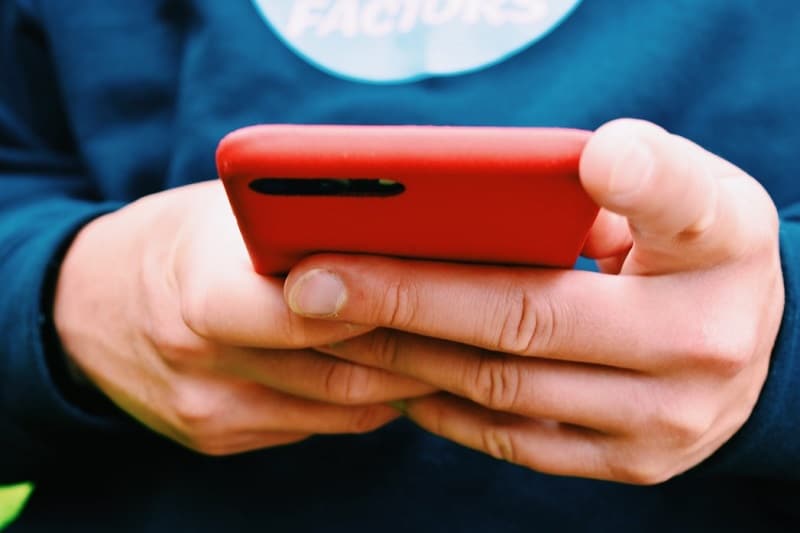
Un truco para acelerar el sistema
Por último, pero no menos importante, ya sea que estés buscando hacer que tu dispositivo parezca menos antiguo de lo que es, o necesitas que tu móvil adquiera una velocidad extra, puedes cambiar la configuración a “modo turbo”.
Deberás activar «Eliminar animaciones» en Android Accessibility Suite, lo que deshabilitará todas las animaciones en toda la interfaz de Android.
Suena un poco extraño, pero debes probarlo y verás lo que queremos decir: sin todas esas animaciones, sentirás que tu dispositivo vuela a la velocidad de la luz.
¿Lo mejor de todo? Al igual que con cualquiera de estas funciones, si lo pruebas por un tiempo y luego decides que no es para ti, todo lo que tienes que hacer es activar un interruptor para apagarlo y volver a la forma en que la estaba antes.
Conclusiones
Sin lugar a dudas, Android Accessibility Suite es una herramienta eficaz, para lograr la integración de las personas con discapacidades visuales y auditivas, al mundo de la telefonía digital.
Sin embargo, muchas de sus funciones son también muy útiles para cualquier tipo de personas. Aquí puedes descargar Android Accessibility Suite.
Y ahora cuéntanos, ¿cuál de todas las funciones de Android Accessibility Suite piensas que hará tu vida más fácil?

